SnagIt є корисним інструментом для всіляких знімків екрана, а також навчальних матеріалів – незалежно від мети, SnagIt обіцяє простий у використанні досвід, який допомагає впорядкувати те, що інакше було б багатослівним і довгим написаним документація.
Програмне забезпечення пропонує безкоштовну пробну версію, після чого стягується одноразова плата за покупку. Незалежно від того, чи використовуєте ви безкоштовну пробну версію чи повну версію, щоб використовувати SnagIt, вам спочатку потрібно його встановити. Дотримуйтесь простого процесу встановлення, а потім запустіть програму.
Ви можете використовувати SnagIt для зйомки відео, скріншотів тощо – останні версії пропозиції послуги можливість створювати навчальні матеріали та багато іншого з шаблонів, а також розширене редагування інструменти.
Створити з шаблону
Після запуску SnagIt ви можете скористатися кнопкою «Створити» у верхньому лівому куті. Виберіть «Зображення з шаблону», якщо ви хочете використовувати шаблон, і виберіть макет, який хочете використовувати. Натисніть «Створити» внизу.
Потім ви зможете вибрати деякі зображення та знімки екрана, щоб об’єднати їх у шаблоні. Виберіть потрібні, клацніть правою кнопкою миші та виберіть «Об’єднати в шаблоні». Потім ви можете розташувати зображення так, як хочете, і вставити їх у вибраний шаблон.
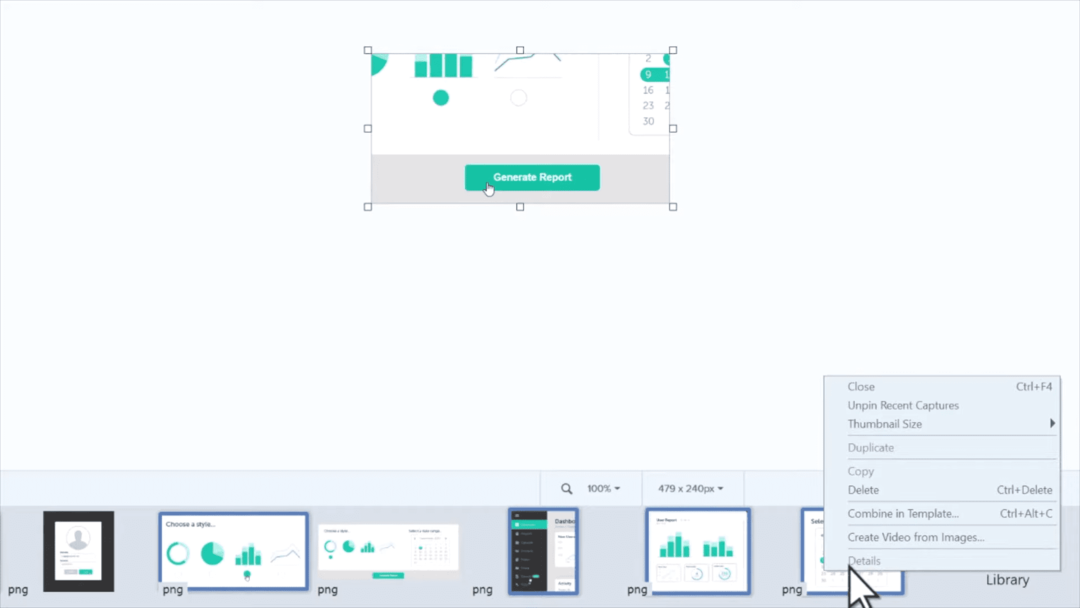
Відео із зображень
Ви також можете створити власне навчальне відео зі знімків екрана та зображень, які є на вашому комп’ютері. Виберіть потрібні з лотка внизу. Знову клацніть правою кнопкою миші та виберіть «Створити відео з зображень».
SnagIt перейде в режим запису – ви побачите чорну область на екрані з одним із вибраних зображень всередині. Те, що ви бачите посередині, буде частиною вашого відео! Ви можете використовувати інструменти з правого боку, щоб додати стрілки, фігури та коментарі до свого відео. Використовуйте елементи керування відео внизу, щоб налаштувати будь-який розділ нового відео, який потрібно відредагувати.
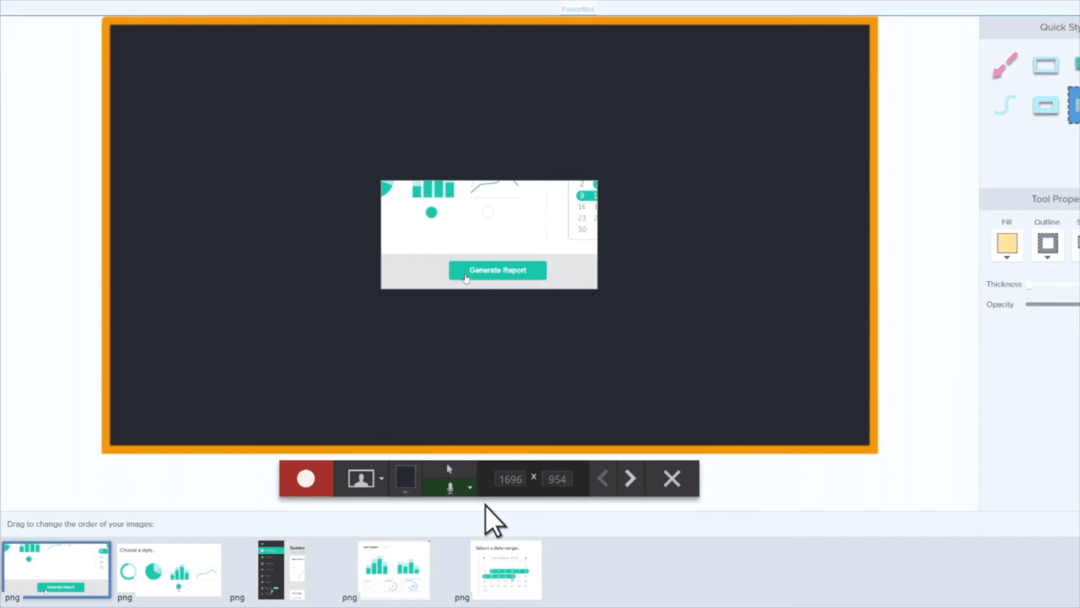
У самому низу ви також можете налаштувати порядок зображень у вашому відео. Коли будете готові, натисніть червону кнопку запису. Ваше відео почне записуватися. Звичайно, ви можете додавати швидкі елементи під час запису – якщо ви додасте, наприклад, стрілку таким чином, вона буде виглядати саме так, як ви намалюєте її в кінцевому продукті. Стрілки поруч із елементами керування паузою дозволять вам перемикатися між зображеннями, коли ви будете готові це зробити.
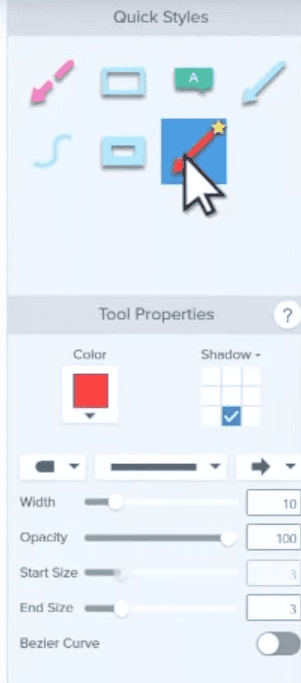
Порада: клацнувши безпосередньо зображення в нижній панелі, ви можете перейти безпосередньо до нього!
Програма буде записувати все, що відбувається в режимі реального часу. Але не дозволяйте цьому напружувати вас – ви можете використовувати кнопку паузи, щоб призупинити або відновити відео, коли вам потрібна хвилинка. Коли ви закінчите, ви можете скористатися кнопкою зупинки, щоб завершити запис.
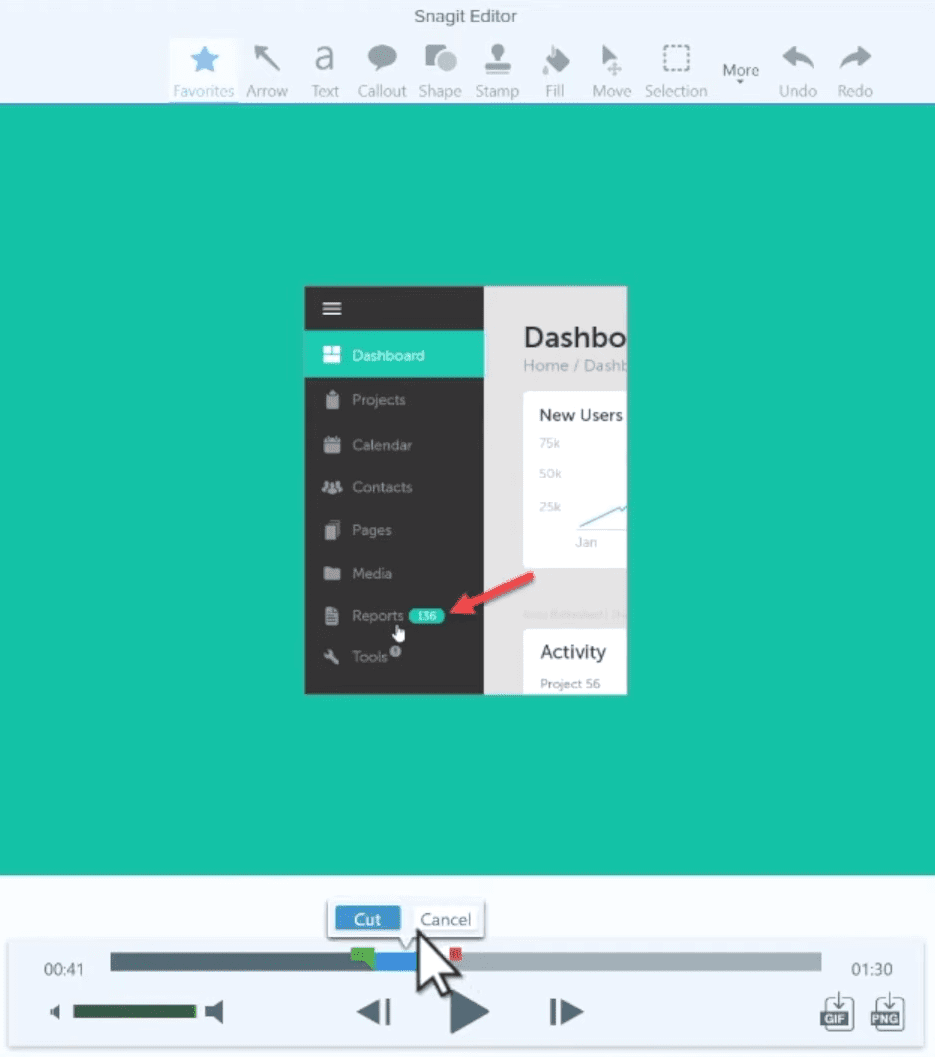
Потім ви можете повторно переглянути готовий продукт і, нарешті, скористатися кнопкою експорту, щоб поділитися ним! Ви матимете деякі додаткові інструменти вгорі, щоб внести зміни в останню хвилину, перш ніж експортувати відео.